Hur man redigerar PDF-filer med appen Filer på iPhone
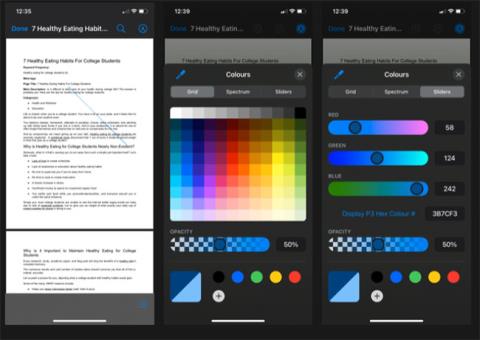
Många iPhone-användare vet inte att de kan redigera flera PDF-filer direkt i appen Filer.
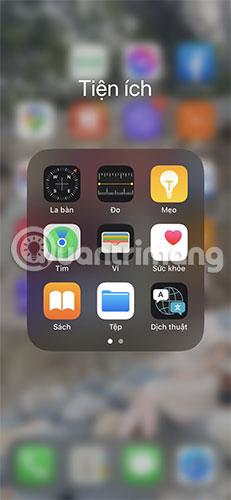
Filer-appen på iOS kan vara mycket användbar om du behöver komma åt iCloud Drive-filer på din iPhone eller iPad. Om du behöver veta platsen för en specifik fil i appen Filer kan du få den genom att besöka sidan med filinformation och kopiera den till urklipp. Quantrimang.com kommer att beskriva denna fråga för dig i artikeln nedan.
Hur man hittar och kopierar filsökvägar på iPhone
Varje fil i iCloud Drive har en specifik filsökväg som kan användas för att ange den exakta platsen för filen. Den här filsökvägen kan nås för alla filer, oavsett om filen är lagrad lokalt på din iPhone eller lagras i iCloud Drive .
För att hitta filsökvägar på din iPhone eller iPad, gör följande:
1. Öppna appen Filer .
Öppna appen Filer
2. Hitta den specifika fil som du vill hitta sökvägen för. Om du inte vet var den är, använd sökalternativet för att hitta den.
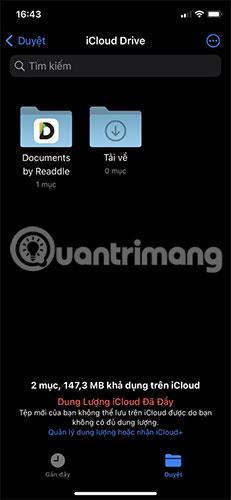
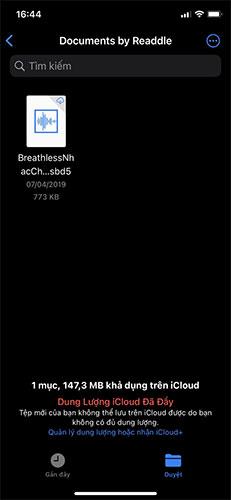
3. Tryck och håll ned en fil och välj sedan Få info .
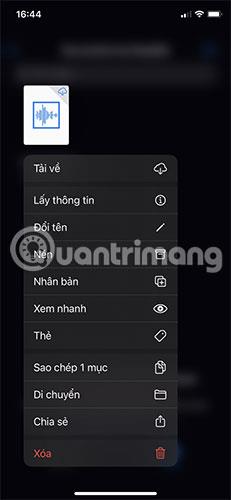
Välj Få info
4. Detta öppnar en sida med all filinformation, inklusive datum för skapandet och senast öppnad datum. Tryck och håll ned sektionen med namnet Place (som är filsökvägen) och tryck på Kopiera.
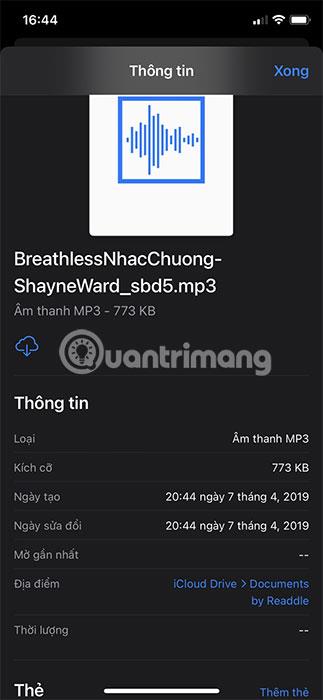
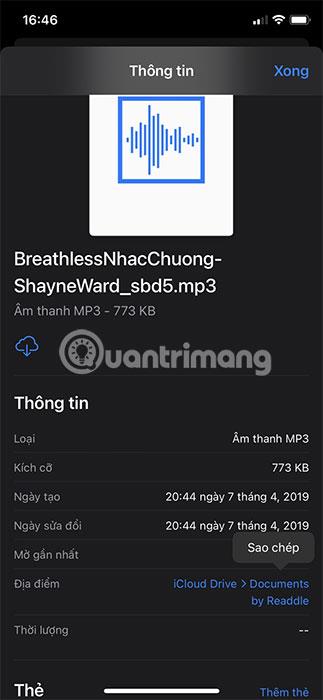
Detta kommer att kopiera sökvägen till klippbordet. Nu kan du klistra in den var som helst efter behov.
Det bör noteras att filsökvägen du kopierade inte är den exakta sökvägen utan ett GUI-sätt att visa filplatsen. För att ändra den till en faktisk filsökväg måste du klistra in den och ersätta pilarna med snedstreck (/) och se till att det inte finns några mellanslag på någon sida.
Till exempel kommer iCloud Drive▸Documents▸Sample.jpg att ändras till iCloud Drive/Documents/Sample.jpg.
Använd den kopierade filsökvägen
Filsökvägar kan användas för många ändamål, inklusive specifika iOS- eller iPadOS-genvägar för att hämta och spara innehåll från iCloud Drive. Detta gör hela processen automatiserad. Du behöver inte oroa dig för att ange filsökvägar manuellt.
Att komma åt en filsökväg från appen Filer ger ett snabbt och effektivt sätt att kopiera den filen till urklipp utan att behöva oroa dig för något annat.
Många iPhone-användare vet inte att de kan redigera flera PDF-filer direkt i appen Filer.
Om du behöver veta platsen för en specifik fil i appen Filer kan du få den genom att besöka sidan med filinformation och kopiera den till urklipp.
Sound Check är en liten men ganska användbar funktion på iPhone-telefoner.
Foto-appen på iPhone har en minnesfunktion som skapar samlingar av foton och videor med musik som en film.
Apple Music har vuxit sig exceptionellt stor sedan den första gången lanserades 2015. Hittills är det världens näst största betalda musikströmningsplattform efter Spotify. Förutom musikalbum är Apple Music också hem för tusentals musikvideor, radiostationer dygnet runt, alla dagar i veckan, och många andra tjänster.
Om du vill ha bakgrundsmusik i dina videor, eller mer specifikt, spela in låten som spelas som videons bakgrundsmusik, finns det en extremt enkel lösning.
Även om iPhone har en inbyggd Weather-app, ger den ibland inte tillräckligt med detaljerad information. Om du vill lägga till något finns det gott om alternativ i App Store.
Förutom att dela foton från album kan användare lägga till foton i delade album på iPhone. Du kan automatiskt lägga till foton i delade album utan att behöva arbeta från albumet igen.
Det finns två snabbare och enklare sätt att ställa in en nedräkning/timer på din Apple-enhet.
App Store innehåller tusentals fantastiska appar som du inte har provat än. Vanliga söktermer kanske inte är användbara om du vill upptäcka unika appar, och det är inte roligt att ge dig ut på oändlig rullning med slumpmässiga nyckelord.
Blur Video är ett program som suddar scener, eller annat innehåll du vill ha på din telefon, för att hjälpa oss att få den bild vi gillar.
Den här artikeln kommer att guida dig hur du installerar Google Chrome som standardwebbläsare på iOS 14.









